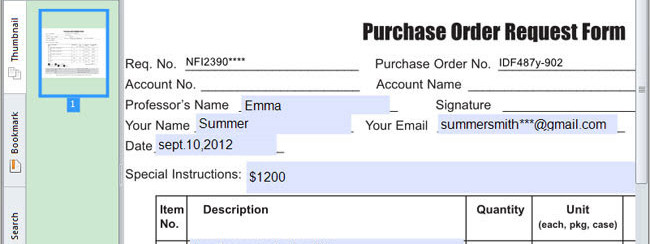
Non sai come esportare i dati da una tabella o da un modulo PDF in Excel, nel rispettivo foglio di calcolo? Nella vita quotidiana, per rendere più semplice e veloce la raccolta e gestione dei dati, si creano moduli e tabelle in formato PDF che siano anche semplici da compilare. Dopo aver raccolto il feedback degli utenti ovviamente nasce l’esigenza di esportare i dati di tali moduli PDF in fogli di calcolo Microsoft Excel per ulteriori analisi. In questo caso è molto importante sapere come esportare i dati della tabella/modulo PDF in Excel.
Per estrarre i dati del modulo PDF in Excel è necessario affidarsi ad uno strumento PDF professionale. In questo articolo segnaliamo uno strumento PDF Editor professionale che si chiama PDFElement. Esso consente di convertire PDF in Excel. Dopo la conversione, tutto il testo e i dati sono automaticamente copiati nel foglio di calcolo Excel. Sarà quindi possibile utilizzare i dati del modulo PDF in Excel senza alcun sforzo. Ma anche senza conversione, PDFElement versione Professional possiede oggi una potente funzione che automaticamente estrae dati dai moduli PDF e li copia in excel.
Prova PDFElement per ottenere i dati del modulo PDF in Excel in pochi click! Se stai usando un iMac, MacBook Pro o MacBook Air, prova PDF Editor Pro per Mac.
Soluzione n.1: Estrazione dati moduli PDF con PDFElement Professional
Ecco la schermata iniziale di PDFElement Professional:
Clicca su APRI FILE… per aprire il modulo PDF nel programma. Dopo l’importazione vedrai una schermata come questa:

Per estrarre tutti i dati presenti nel modulo e salvarli in un file Excel non dovrai far altro che accedere al menu MODULI e cliccare sulla funzione ESTRAZIONE DATI

Tutto qui!
Soluzione n.2: Come Esportare Moduli PDF in Excel tramite conversione
Fase 1. Avvia PDFElement e importa il modulo PDF
Dopo aver installato PDFElement sul tuo computer, avvialo. Poi clicca su “Apri…” per cercare il file PDF (modulo PDF) sul tuo computer e che vuoi esportare in Excel per l’analisi dei dati.
Fase 2. Converti dati dei moduli PDF in Excel
Dalla schermata “Home” potrai procedere alla conversione del PDF in excel. Clicca su “In Altro” e poi seleziona “Converti in Excel“.

Dopo l’esportazione del modulo PDF in Excel, PDFElement aprirà la cartella di output in automatico. Per impostazione predefinita, il file di output è nella cartella in cui il modulo PDF è salvato. Fai doppio clic su di esso per verificare i dati in uscita. Questo è tutto quello che devi sapere su come esportare i dati del modulo PDF in un file Excel. Se si dispone di alcuni file PDF digitalizzati o scannerizzati, leggi l’articolo come convertire PDF scannerizzati in Excel

GloboSoft è una software house italiana che progetta e sviluppa software per la gestione dei file multimediali, dispositivi mobili e per la comunicazione digitale su diverse piattaforme.
Da oltre 10 anni il team di GloboSoft aggiorna il blog Softstore.it focalizzandosi sulla recensione dei migliori software per PC e Mac in ambito video, audio, phone manager e recupero dati.



